Vizio ima veliki izbor 4K UHD (ultra-high-definition) televizora, od kojih svi imaju nativnu 4K kvalitetu slike, uključujući HDR podršku. HDR se odnosi na visoki dinamički raspon, značajku koja pruža bolji kontrast. To znači da boje na Vizio TV ekranu izgledaju realističnije.

Ako trebate uključiti 4K na svom Vizio TV-u, vjerojatno koristite vanjski uređaj, poput računala, igraće konzole itd., koji se ne pojavljuje u 4K na vašem TV-u. Morate omogućiti HDR značajku putem postavki TV-a ili određene aplikacije Vizio Smartcast kada koristite igraće konzole, Blu-Ray playere, Roku, Fire TV Stick i još mnogo toga.
Nastavite čitati za detaljne upute za obje metode i dodatni uvid.
Kako omogućiti 4K na vašem Vizio TV-u koristeći iOS ili Android
Prijeđimo odmah na stvar i pokažimo vam kako omogućiti 4K HDR na svom Vizio TV-u za vanjske uređaje. Izvorna podrška će uvijek biti tu, ali vjerojatno želite bolju sliku na računalu, prijenosnom računalu ili konzoli.
Prati korake:
- Preuzmite aplikaciju Smartcast za iOS ili Android .
- Pokrenite aplikaciju SmartCast.
- Dodirnite Postavke.
- Zatim dodirnite Ulazi i odaberite Poduzorkovanje HDMI boje.
- Odaberite HDR na vašem HDMI priključku (na primjer, HDMI 1 ili drugom priključku na koji ste spojili svoj uređaj).
Imajte na umu da pretpostavljamo da ste već povezali svoj vanjski uređaj s Vizio 4K TV-om. Ako nije, spojite ga pomoću HDMI kabela i slijedite gore navedene korake. Samo zapamtite HDMI priključak koji ste koristili.
Kako omogućiti 4K na vašem Vizio TV-u pomoću postavki
Ako vam se ne sviđaju pametni uređaji i aplikacije, čujemo vas. To možete učiniti i putem postavki Vizio TV-a. Koraci se mogu malo razlikovati ovisno o vrsti Vizio TV-a koji koristite. Zato smo prvo spomenuli rješenje aplikacije - ono je općenitije.
Evo uputa za omogućavanje 4K HDR-a na Vizio V Series 4K TV-u. Proces bi trebao raditi isto za M i P modele.
kako pretraživati po cijeloj zemlji na craigslistu
- Pojačajte svoj 4K Vizio TV.
- Idite na Postavke unosa.
- Odaberite ispravan HDMI priključak.
- Omogućite opciju Full UHD Color.
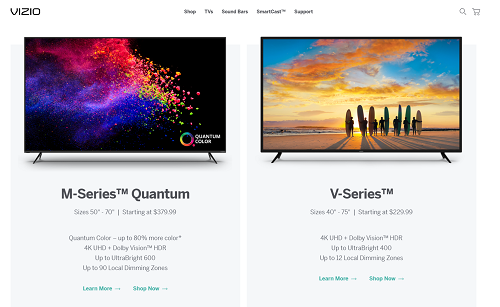
Vaš bi vanjski uređaj trebao prepoznati postavku 4K, a vaša bi se slika trebala prikazati optimizirano. Imajte na umu da ovo radi samo na novijim modelima televizora i vanjskim uređajima, što znači da stariji neće biti kompatibilni. Na primjer, dok PS4 Pro ili Xbox One X isporučuju 4K HDR razlučivost, starije konzole to neće moći koristiti, a novije ne mogu pokrenuti 4K kvalitetu na starijim televizorima koji nisu 4K HDR.
Ostale postavke vizualnog poboljšanja za Vizio TV
Vizio 4K televizori imaju mogućnosti prilagodbe koje možete prilagoditi svojim željama. Otvorite postavke slike na TV-u i eksperimentirajte. Preporučamo da isprobate Filmski način rada kako biste još više poboljšali kvalitetu slike za svoj užitak gledanja.
Imate značajku Pozadinsko osvjetljenje na istom izborniku te svjetlinu i kontrast. Sve se svodi na osobne preferencije, a to ćemo prepustiti vama. Nažalost, postavke pokreta na Vizio TV-ima su ograničene, ali možete omogućiti filmski način rada ako želite rezultate bez podrhtavanja.
kako prepoznati koristi li netko vaš WiFi
Ako ste igrač, cijenit ćete postavku pod nazivom Game Low Latency. Otvorite postavke slike, odaberite Više slika i uključite nisku latenciju igre. Ova će opcija značajno smanjiti kašnjenje unosa i poboljšati vaše cjelokupno iskustvo igranja.
Ako koristite računalo sa svojim Vizio TV-om, preporučujemo da pokrenete način rada za sliku na računalu. Idite na Postavke slike, zatim na Način slike i odaberite Računalo.
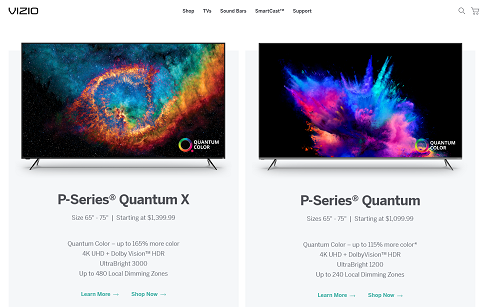
Kao što vidite, 4K je izvrsno poboljšanje za Vizio televizore, a druge postavke također pomažu u poboljšanju vizualne kvalitete i performansi. Možete lako učiniti da bilo koji izvor izgleda realistično i vizualno iskače, sve dok je uređaj kompatibilan s 4K, a Vizio TV također.
Nadamo se da će vam ovaj članak pomoći da dobijete najbolju kvalitetu slike sa svog televizora. Svi Vizio 4K modeli su solidni, no posljednja M serija je nedvojbeno najbolja u 2022. godini. Stoga su i najskuplji.
Bez obzira koji 4K Vizio TV imate, trebali biste moći iskoristiti ove savjete. Naravno, struktura izbornika i nazivi opcija mogu se malo razlikovati.









